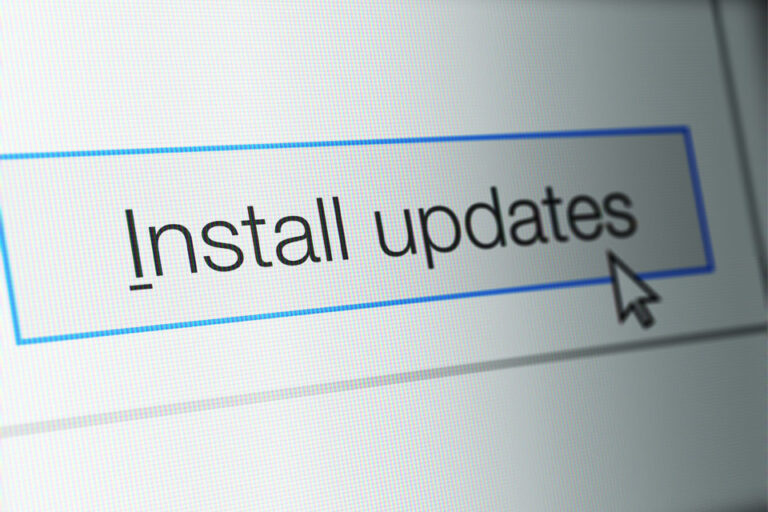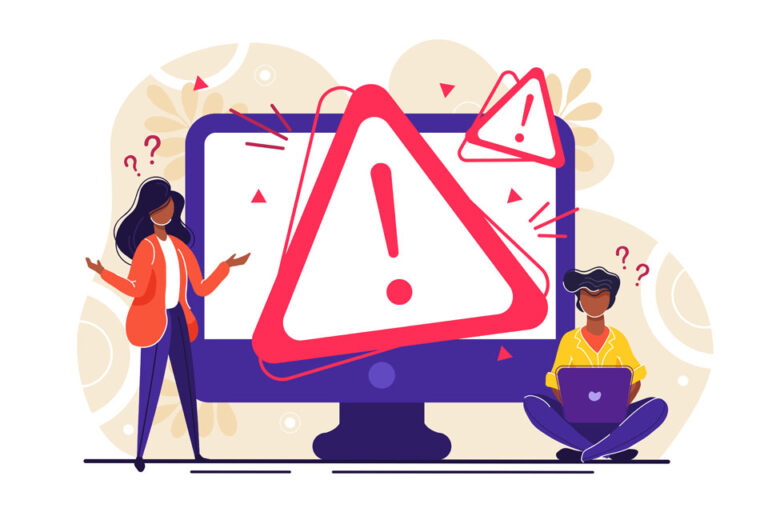Как сделать обратный поиск изображения
Обратный поиск изображений Google — удобный инструмент, если вы хотите узнать, какие веб-сайты используют конкретное изображение, или проверить, не использует ли кто-то ваше изображение без вашего разрешения. Вы также можете использовать его, чтобы найти похожую фотографию с более высоким разрешением, и это просто.
Для начала перейдите на Google картинки, щелкните значок камеры в поле поиска и вставьте URL-адрес изображения или загрузите изображение со своего компьютера. Затем нажмите «Поиск по изображению», и будет загружен список веб-сайтов, использующих то же изображение, включая размер изображений. В результатах поиска также будут отображаться изображения, похожие на то, что вы ищете.
Хорошей новостью является то, что вы также можете использовать эту функцию на своем устройстве Android. Выполнение обратного поиска фотографий на вашем телефоне или планшете довольно просто. Существуют разные способы обратного поиска изображений на Android, что может сбить с толку некоторых пользователей. Эта статья объяснит каждый метод, шаг за шагом.
Способ 1: используйте поисковую систему Chrome для изображений
Это самый простой и быстрый способ сделать обратный поиск фотографий на любом устройстве Android. Например, если вы наткнулись на интересное изображение во время просмотра в Google Chrome на своем телефоне, все, что вам нужно сделать, это нажать и удерживать изображение. Появится всплывающее меню, показывающее имя файла и несколько вариантов того, что вы хотите сделать с изображением. Вы можете открыть изображение в новой вкладке, загрузить копию изображения, поделиться изображением или выполнить обратный поиск по изображению. Для обратного поиска изображения:
- Нажмите «Поиск в Google» для этого изображения.
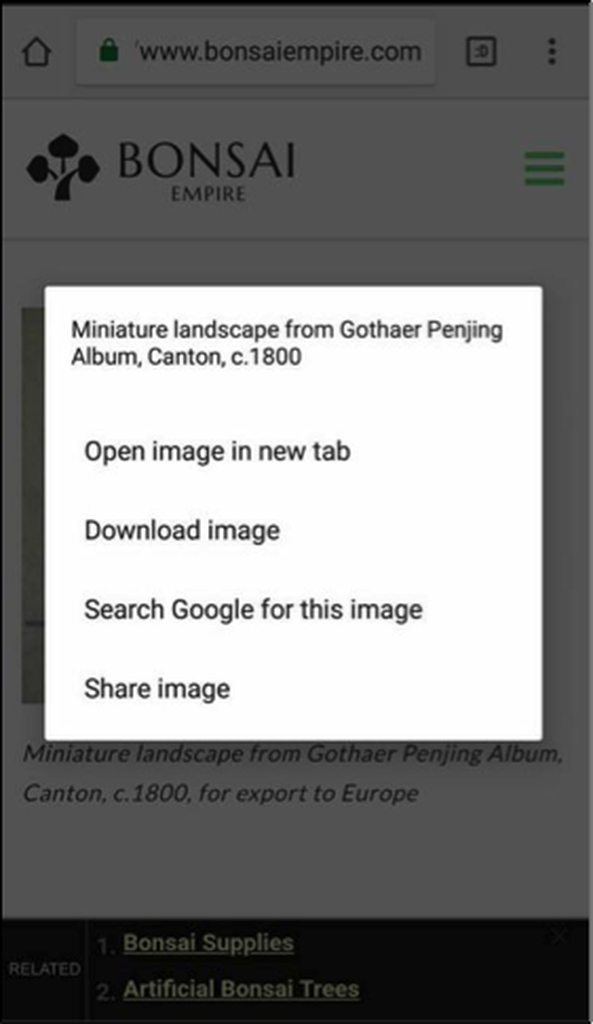
- Результат поиска покажет вам веб-сайты, на которых можно найти такое же изображение. Нажмите «Другие размеры», чтобы отобразить похожие изображения с разным разрешением.

Способ 2: используйте ctrlq.org
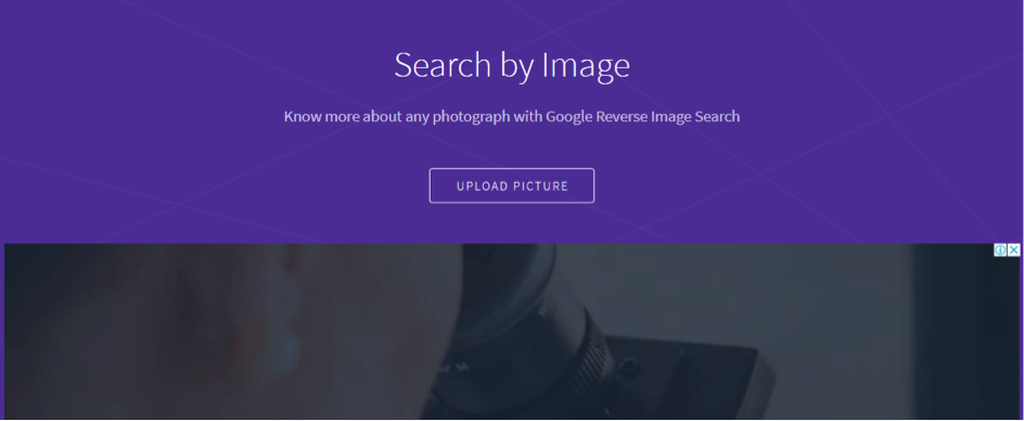
Второй вариант — поиск с помощью ctrlq.org. Этот веб-сайт принадлежит Амиту Агарвалу, разработчику сценариев приложений Google, который создает инструменты и надстройки. Одним из инструментов, созданных Агарвалом, является «Поиск по изображению», система поиска изображений, позволяющая загружать изображения с телефона и искать похожие изображения в Интернете. Это полезный инструмент, если вы сохранили изображение на своем устройстве и не знаете, где вы его нашли. Как работает этот инструмент? Следуйте инструкциям, чтобы выполнить обратный поиск изображений на ctrl.org:
- Посещать и прокрутите вниз до раздела «Работа».
- Нажмите на обратный поиск. Или вы можете перейти в приложение, нажав на эту ссылку: Обратный поиск.
- Нажмите на кнопку «Загрузить изображение» и выберите изображение, которое хотите найти.
- Нажмите «Показать совпадения».
Способ 3. Используйте приложение «Поиск по изображению».
Если вы часто выполняете обратный поиск изображений на своем устройстве, будь то работа или отдых, вам будет проще загрузить специальное приложение для обратного поиска фотографий. Ваши поиски будут быстрее, и вы сможете сэкономить много времени. Чтобы найти изображение с помощью приложения, выполните следующие простые действия:
- Коснитесь значка приложения, чтобы открыть поиск по изображению.
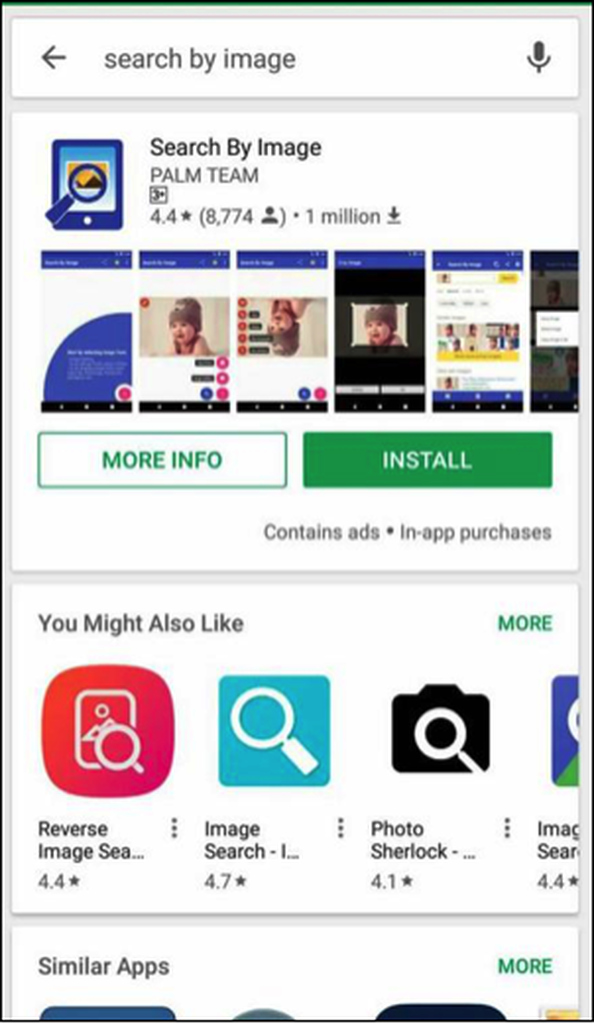
- Нажмите кнопку + в правом нижнем углу экрана. У вас есть два варианта: вы можете сделать снимок с помощью камеры телефона или загрузить существующее изображение из своей галереи.
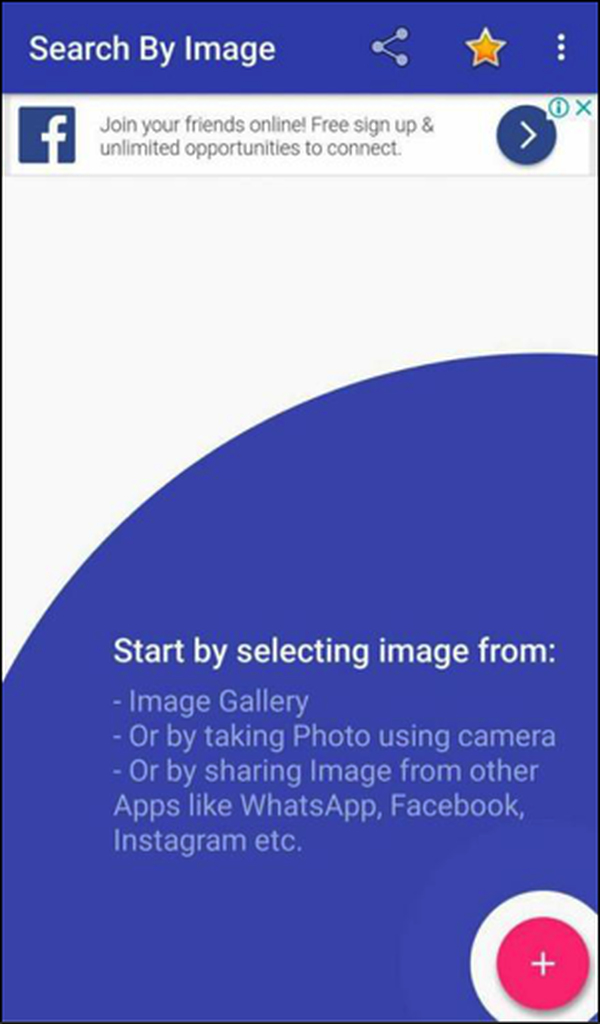
- Выбрав изображение, щелкните значок увеличительного стекла рядом с кнопкой +.
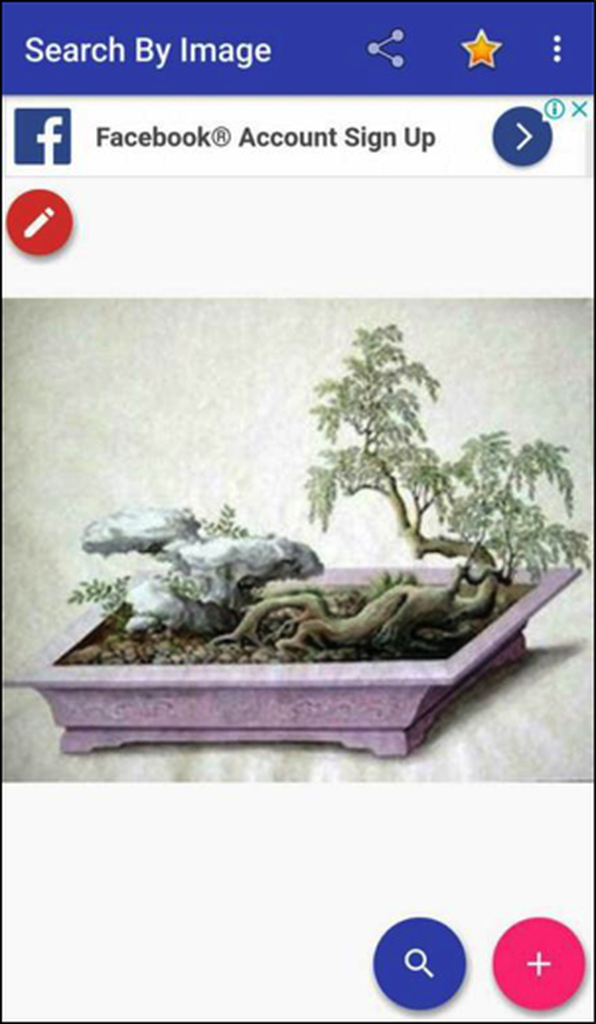
- Подождите, пока приложение выполнит поиск похожих изображений. После этого он представит вам список веб-сайтов с тем же изображением, что и то, которое вы использовали во время поиска.
Есть так много способов сделать обратный поиск, но вам решать, какой метод более удобен.
Небольшой совет: если вы собираетесь установить приложение «Поиск по изображению» или выполняете много операций обратного поиска изображений, лучше не загромождать свой телефон, чтобы поиск был проще и быстрее. Вы можете использовать приложение, такое как инструмент для очистки Android, чтобы избавиться от ненужных файлов вашего устройства, чтобы оно всегда работало наилучшим образом.